Google Translate
BU HİZMETTE GOOGLE TARAFINDAN GERÇEKLEŞTİRİLEN ÇEVİRİLER BULUNABİLİR. GOOGLE, ÇEVİRİLERLE İLGİLİ DOĞRULUK VE GÜVENİLİRLİK GARANTİLERİ DAHİL OLMAK ÜZERE AÇIK VEYA ZIMNİ TÜM GARANTİLERİ VE TÜM TİCARİ ELVERİŞLİLİK, BELİRLİ BİR AMACA UYGUNLUK VE HAK İHLALİNDE BULUNULMAMASI ZIMNİ GARANTİLERİNİ REDDEDER.
Nikon Corporation (aşağıda “Nikon” olarak anılmaktadır) başvuru kaynakları, Google Translate tarafından işletilen çeviri yazılımı kullanılarak size kolaylık sağlamak üzere çevrilmiştir. Doğru bir çeviri sağlamak için makul seviyede çaba gösterilmiştir ancak hiçbir otomatik çeviri mükemmel değildir ya da insan çevirmenlerin yerini almak üzere tasarlanmamıştır. Çeviriler, Nikon’un başvuru kaynaklarının kullanıcılarına bir hizmet olarak sağlanmaktadır ve “olduğu gibi” sağlanır. İngilizceden herhangi bir dile yapılan tüm çevirilerin doğruluğu, güvenilirliği veya doğruluğu konusunda açık veya zımni hiçbir garanti verilmez. Bazı içerikler (resimler, videolar, Flash vb. gibi), çeviri yazılımının sınırlamaları nedeniyle doğru çevrilmemiş olabilir.
Resmi metin, başvuru kaynaklarının İngilizce versiyonudur. Çeviride oluşturulan hiçbir tutarsızlık veya farklılık bağlayıcı değildir ve mevzuata uyum veya yargı hükümleri açısından hukuki bir etkisi yoktur. Çevrilen başvuru kaynaklarında bulunan bilgilerin doğruluğu ile ilgili herhangi bir sorunuz varsa, kaynakların resmi versiyonu olan İngilizce versiyonuna başvurun.
Yazıcılara Bağlanma
Seçilen JPEG görüntüleri, birlikte verilen USB kablosu kullanılarak doğrudan kameraya bağlanan bir PictBridge yazıcısında yazdırılabilir. Kabloyu bağlarken güç kullanmayın veya konnektörleri açılı olarak yerleştirmeye çalışmayın.
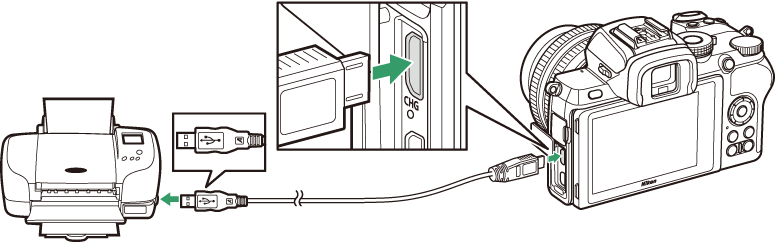
Fotoğraf makinesi ve yazıcı açıldığında, bir karşılama ekranı ve ardından PictBridge oynatma ekranı görüntülenecektir.
NEF ( RAW ) görüntü kalitesi ayarlarında oluşturulan resimler baskı için seçilemez. NEF ( RAW ) görüntülerin JPEG kopyaları, rötuş menüsündeki NEF ( RAW ) işleme seçeneği kullanılarak oluşturulabilir.
Doğrudan USB Bağlantısı Yoluyla Yazdırma
Pilin tamamen şarj olduğundan emin olun. Doğrudan USB bağlantısıyla yazdırılacak fotoğrafları çekerken Renk alanı'nı sRGB olarak ayarlayın.
Fotoğraf makinesi ve yazıcı bir USB hub aracılığıyla bağlıysa çalışması garanti edilmez.
Yazdırma sırasında bir hata oluşursa ne yapılması gerektiği hakkında bilgi için bkz. “Hata Mesajları” ( 0 Hata Mesajları ).
Resimleri Birer Birer Yazdırma
-
İstediğiniz resmi görüntüleyin.
Ek resimleri görüntülemek için 4 veya 2 basın. Geçerli kareyi yakınlaştırmak için X düğmesine dokunun (yakınlaştırmadan çıkmak için K düğmesine basın). Aynı anda altı fotoğrafı görüntülemek için W düğmesine dokunun. Resimleri vurgulamak için çoklu seçiciyi kullanın veya vurgulanan resmi tam çerçeve olarak görüntülemek için X düğmesine dokunun.
-
Yazdırma seçeneklerini ayarlayın.
Aşağıdaki öğeleri görüntülemek için J tuşuna basın, ardından bir öğeyi vurgulamak için 1 veya 3 tuşuna basın ve seçenekleri görüntülemek için 2 tuşuna basın (yalnızca geçerli yazıcı tarafından desteklenen seçenekler listelenir; varsayılan seçeneği kullanmak için Varsayılan yazıcı seçeneğini seçin). Bir seçeneği belirledikten sonra yazıcı ayarları menüsüne dönmek için J düğmesine basın.
- Sayfa boyutu : Bir sayfa boyutu seçin.
- Kopya sayısı : Bu seçenek yalnızca resimler birer birer yazdırıldığında listelenir. Kopya sayısını (maksimum 99) seçmek için 1 veya 3 tuşuna basın.
- Kenarlık : Fotoğrafların beyaz kenarlıklarla çerçevelenip çerçevelenmeyeceğini seçin.
- Tarihi yazdır : Fotoğraflara kayıt tarihlerinin yazdırılıp yazdırılmayacağını seçin.
- Kırpma : Bu seçenek yalnızca resimler birer birer yazdırıldığında listelenir. Kırpmadan çıkmak için Kırpma yok'u vurgulayın ve J düğmesine basın. Geçerli resmi kırpmak için Kırp'ı vurgulayın ve 2 tuşuna basın. Bir kırpma seçimi iletişim kutusu görüntülenecektir; Kırpmanın boyutunu artırmak için X , azaltmak için W dokunun ve kesmeyi konumlandırmak için çoklu seçiciyi kullanın. Küçük kırpıntılar büyük boyutlarda yazdırılırsa baskı kalitesinin düşebileceğini unutmayın.
-
Yazdırmaya başlayın.
Yazdırmayı başlat seçeneğini seçin ve yazdırmayı başlatmak için J düğmesine basın. Tüm kopyalar yazdırılmadan önce yazdırmayı iptal etmek için J düğmesine basın.
Birden Fazla Fotoğrafın Basılması
-
PictBridge menüsünü görüntüleyin.
PictBridge oynatma ekranında G düğmesine basın.
-
Bir seçenek seçin.
Aşağıdaki seçeneklerden birini vurgulayın ve 2 tuşuna basın.
- Baskı seçimi : Bastırılacak resimleri seçin. Resimler arasında gezinmek için 4 veya 2 basın (vurgulanan resmi tam ekran görüntülemek için X düğmesine dokunun ve basılı tutun) ve baskı sayısını seçmek için 1 veya 3 basın. Bir resmin seçimini kaldırmak için baskı sayısını sıfıra ayarlayın.
- İndeks baskısı : Bellek kartındaki tüm JPEG resimlerinin indeks baskısını oluşturun. Bellek kartında 256'dan fazla fotoğraf varsa yalnızca ilk 256 fotoğrafın basılacağını unutmayın. 3. Adımda seçilen sayfa boyutu indeks baskısı için çok küçükse bir uyarı görüntülenecektir.
-
Yazdırma seçeneklerini ayarlayın.
Yazıcı ayarlarını “Resimleri Teker Teker Basma” bölümündeki 2. Adımda anlatıldığı gibi yapın ( 0 Resimleri Teker Teker Basma ).
-
Yazdırmaya başlayın.
Yazdırmayı başlat seçeneğini seçin ve yazdırmayı başlatmak için J düğmesine basın. Tüm kopyalar yazdırılmadan önce yazdırmayı iptal etmek için J düğmesine basın.

